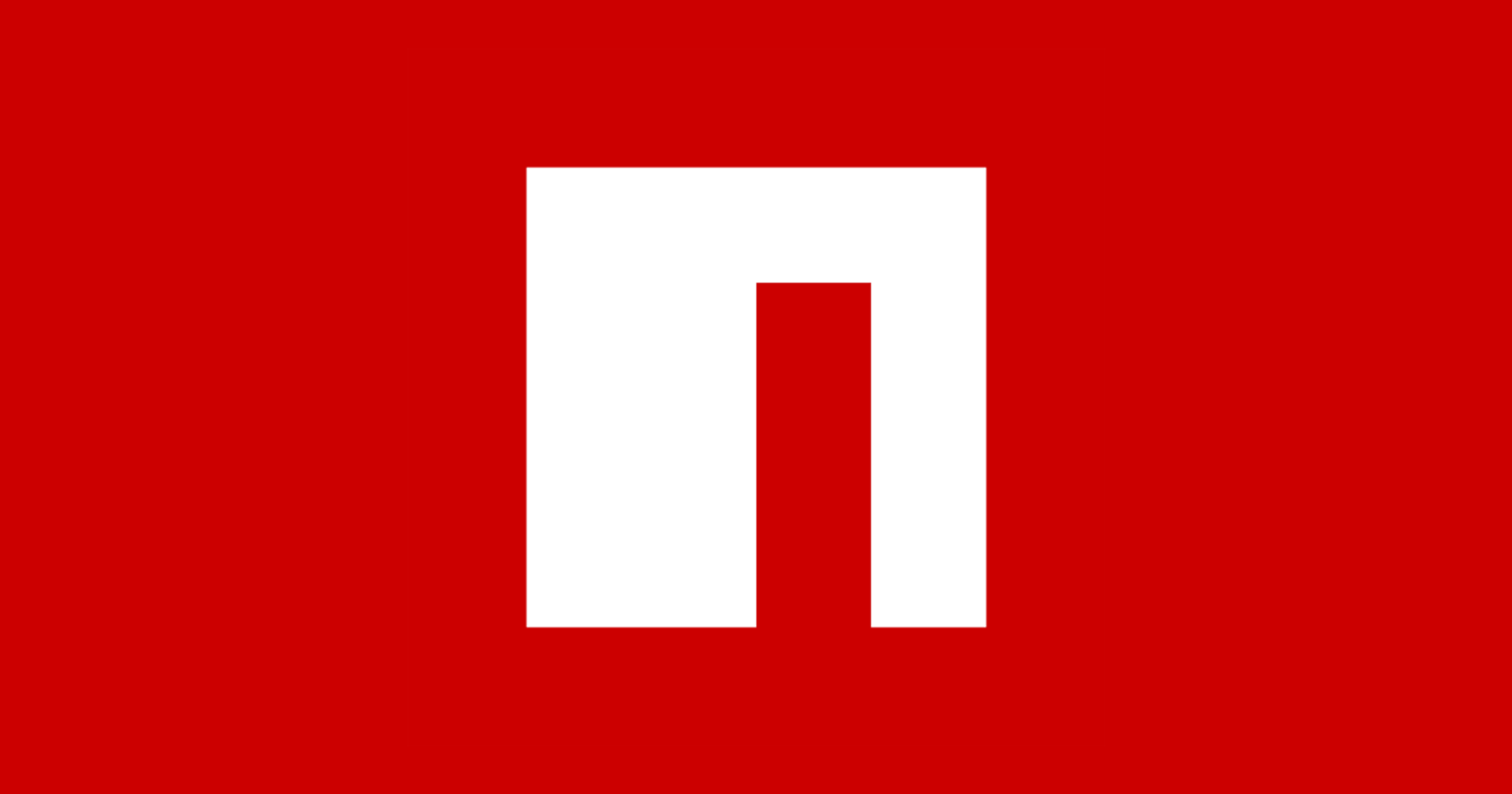React Native WebView, Android Crash 이슈
status
publish
thumbnail
date
Feb 28, 2024
slug
react-native-android-crash-issue
summary
React Native WebView에서 Android 앱 꺼짐 이슈 해결법
React Native로 구현된 Android 앱이 특정 상황에서 강제로 꺼진다는(Crash) 이슈가 발견되었다. 문제가 되는 상황은 앱 푸시 알림을 누를 경우 푸시 알림이 갖고 있는 정보중 경로(URL)를 읽어서 해당 경로(URL) WebView로 화면을 이동시키는
로직이다. 원인 파악
- 경로(URL) WebView 렌더링 이슈
- 화면을 이동(Navigate)시킬 때 이슈
로직으로 인해 원인이 2가지 로 좁혀지고 WebView 혹은 네비게이션(화면 이동) 관련 이슈들을 검색해봤다.Screen with WebView crashes App during navigation
이미 몇 년전에 발견된 이슈 같은데, 결론적으로 React Native Navigation을 사용할 때. WebView가 존재하는 Stack Screen에서 animation을 사용하게 되면, Android에서 비정상 메모리 이슈인
fatal signal 11 (SIGSEGV)가 발생한다는 것이다.animation 설정을 끄면 해결되는 문제지만,
UX를 위해서 animation을 끄는 방법 대신 다른 해결법을 찾았다.하드웨어 가속
react-native-webview 라이브러리 옵션중 androidLayerType이라는 옵션이 존재한다. WebView에 안드로이드 하드웨어 가속 사용 여부를 설정하는 옵션이다.대부분의 사람들이
<WebView androidLayerType="software" ... />로 지정해서 이슈를 해결했다고 하는데, 테스트 해본 결과 이슈는 해결되지만 웹뷰의 프레임이 너무 끊키는 현상이 발생했다.아무래도 GPU 를 사용하지 않고 CPU 만을 이용하여 렌더링하기 때문에 성능상에서 큰 단점을 갖게 되지 않을까 싶다.
따라서
<WebView androidLayerType="hardware" ... /> 옵션을 지정해서 이슈를 해결했다. 하드웨어 가속을 react-native-webview 자체에 적용하기 위해서는 위와 같은 옵션을 따로 켜야하는 것 같다.하드웨어 가속은 GPU를 이용하는 만큼 핸드폰의 사양 영향을 받고 배터리 소모 효과도 크다하니 선택을 잘 해야겠다. (요즘 핸드폰 사양이 상향 평준화되어서 크게 상관은 없겠지만)
Android API 14이상 부터는 하드웨어 가속이 앱의 기본 설정으로 켜져있다고 하는데,
<application android:hardwareAccelerated="true" ...>
만약 직접 지정하고 싶다면 Android 매니페이트 파일에 위 옵션을 지정해주자.
<application android:hardwareAccelerated="true"> <activity ... /> <activity android:hardwareAccelerated="false" /> </application>
Android 공식문서에서 특정 화면에 하드웨어 가속이 필요하다면 위와 같은 문법을 사용하라고 알려주지만, React-Native 앱에서 해당 기능을 위해 계속 Android Native 코드를 건드리기는 효율적이지 않다. (업데이트를 하려면 바이너리 업데이트가 필요하기 때문에)
따라서 React-Native 앱 전체적으로 하드웨어 가속을 설정하지 않고 특정 화면에서 하드웨어 가속을 켜고 싶다면 위와 같은 라이브러리를 사용하자.